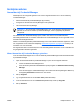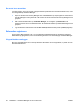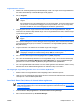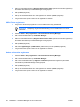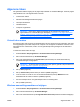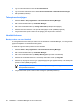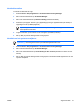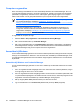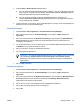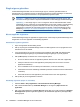ProtectTools (select models only) - Windows Vista
Computer vergrendelen
Deze voorziening is beschikbaar als u zich aanmeldt bij Windows via Credential Manager. Als u uw
computer wilt beveiligen wanneer u niet achter uw bureau zit, gebruikt u de functie Lock Workstation
(Werkstation vergrendelen). Hierdoor kunnen onbevoegden geen toegang krijgen tot uw computer.
Alleen uzelf en leden van de groep Administrators op uw computer kunnen deze ontgrendelen.
Opmerking Deze optie is alleen beschikbaar als de klassieke aanmeldprompt is ingeschakeld
voor Credential Manager. Raadpleeg “
Voorbeeld 1: De pagina “Advanced
Settings” (Geavanceerde instellingen) gebruiken om aanmelden bij Windows vanuit Credential
Manager mogelijk te maken op pagina 62”.
Voor extra beveiliging kunt u de functie Lock Workstation (Werkstation vergrendelen) zo
configureren dat een smartcard, biometrische lezer of token vereist is om de computer te
ontgrendelen. Raadpleeg “
Instellingen van Credential Manager configureren op pagina 62”
verderop in dit hoofdstuk voor meer informatie.
U vergrendelt de computer als volgt:
1. Selecteer Start > Alle programma's > HP ProtectTools Security Manager.
2. Klik in het linkerdeelvenster op Credential Manager.
3. Klik in het rechterdeelvenster op Lock Workstation (Werkstation vergrendelen). Het Windows-
aanmeldingsscherm verschijnt. U heeft een Windows-wachtwoord of de wizard Aanmelden bij
Credential Manager nodig om de computer te kunnen vergrendelen.
Aanmelden bij Windows
U kunt Credential Manager gebruiken om zich aan te melden bij Windows, hetzij op een lokale computer,
hetzij op een netwerkdomein. Wanneer u zich de eerste keer aanmeldt bij Credential Manager, wordt
uw lokale Windows-gebruikersaccount automatisch toegevoegd als netwerkaccount voor aanmelden
bij Windows.
Aanmelden bij Windows met Credential Manager
U kunt Credential Manager gebruiken om zich aan te melden bij een Windows-netwerk of een lokale
account.
1. Als u uw vingerafdruk heeft vastgelegd zodat u zich ermee aan kunt melden bij Windows, veegt u
uw vinger langs de sensor om u aan te melden.
2. Als u uw vingerafdruk niet heeft vastgelegd zodat u zich ermee aan kunt melden bij Windows, klikt
u op het toetsenbordpictogram in de linkerbovenhoek van het scherm, naast het pictogram van de
vingerafdruk. De wizard Aanmelden bij Credential Manager wordt geopend.
3. Klik op de pijl bij User name (Gebruikersnaam) en selecteer uw naam.
4. Typ uw wachtwoord in het vak Password (Wachtwoord) en klik op Next (Volgende).
52 Hoofdstuk 6 Credential Manager for HP ProtectTools NLWW